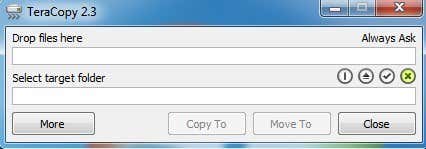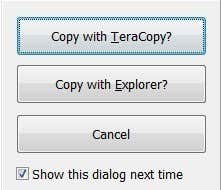大規模なiTunesライブラリ、膨大な写真コレクション、および安価で安価なディスクドライブ上でますます多くのスペースを占める大量のビデオファイルにより、Windowsが提供するよりも優れた(Windows)ファイルコピー(file copy)ツールを使用できます。フリーウェアの TeraCopy を使用すると、デフォルトのWindowsコピー(Windows copy)機能を使用するよりも高速にネットワーク経由で大きなファイルをコピーできます。
Windowsエクスプローラーが実行しないTeraCopyは何を実行しますか?さて、あなたはこれまでに多数のファイルをコピーし始めて、後でそれが1つの破損したファイル(corrupt file)のためにコピーの途中で停止したことを知りましたか?または、コピーの途中でネットワーク接続(network connection)が切断され、中断したところから再開したい場合はどうなりますか?TeraCopyは、これらのタイプの状況に対処できます。簡単な内訳は次のとおりです。
ファイルコピーの一時停止と再開–(Pause and resume file copy –)何らかの理由でコピープロセス(copy process) を一時停止する必要がある場合、 TeraCopyではワンクリックでそれを実行できます。もう一度クリック(Click)してコピーを再開してください。
エラー回復、ファイルコピーの続行– 1つのファイルに(Error recovery, continue file copy – )ターゲットディレクトリ(target directory)にすでに存在する、または破損のために読み取れないなどの問題がある場合、TeraCopyはファイルのコピーを続行できます。TeraCopyは、いくつかのオプションの1つを使用してこれらのシナリオを処理するように設定でき、残りのファイルのコピーを続行できます。すべてが完了したら、問題を修正して、問題のあるファイルのみを再コピーできます。
ターゲットファイルの正確性 (Check target file accuracy – )のチェック– TeraCopyは、コピーされたファイルをソースファイルに対してチェックして、コピーの正確性と整合性(accuracy and integrity)を検証できます。
高速ファイルコピー– (Fast file copying – )TeraCopyは、そのテクノロジーが動的に調整されたバッファーと非同期コピーを使用してコピー時間を短縮できると主張しています。
シェル統合– (Shell Integration –) TeraCopyは、2つの方法で(TeraCopy)Explorerに統合されます。右クリックしてメニューからTeraCopyを選択するか、通常どおり任意のコピー操作を実行すると、 (copy operation)WindowsコピーまたはTeraCopyのどちら(Windows copy or TeraCopy)を使用して実行するかを尋ねるポップアップウィンドウ(popup window)が表示されます。操作。
それでは、 TeraCopy(TeraCopy)を使用するさまざまな方法を見ていきましょう。まず、デスクトップまたはスタートメニューアイコン(desktop or Start Menu icon)をダブルクリックするだけで実行できます。これにより、かなり合理化された要点のメインGUIインターフェイスが表示されます。(GUI interface)
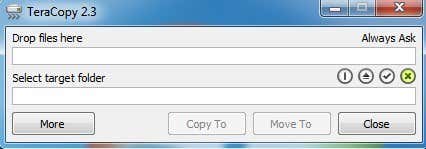
開始するには、コピーするファイルをプログラムウィンドウ(program window)にドロップアンドドロップするだけです。これを行ったら、[ターゲットフォルダーの選択]( Select target folder)テキストをクリックし、[参照]をクリックして(Browse)ターゲットの場所(target location)を選択します。[コピー(Copy To)先]または[移動(Move To)先]ボタンをクリックして、ターゲットフォルダーを選択することもできます。

現在のバージョンのTeraCopy(2.3)では、追加されたすべてのファイルのサイズが完全に計算されるまで何もできません。つまり、大きなディレクトリでは時間がかかる場合があります。2015年の初めにリリースされる次のバージョン(3.0)では、この問題が修正され、すぐにコピーが開始されます。これで、[その他(More)]ボタンをクリックして、ファイルの完全なリストを表示できます。

コピーまたは移動するターゲットフォルダ(target folder)を選択すると、プロセスがすぐに開始され、リストボックスに結果が表示されます。ファイルが適切にコピーまたは移動された場合は、左側に緑色のチェックマークが表示されます。コピープロセス(copy process)の完了後に[確認]ボタン(Verify button)をクリックして、コピー後にファイルの整合性を確認することもできます。

上部に、処理されたファイル、エラー、またはスキップされたファイルの簡単な要約が表示されます。ポップアップダイアログが表示されるのは、ファイルが(popup dialog)ターゲットディレクトリ(target directory)にすでに存在し、手動で何をするかを決定する必要がある場合のみです。コンピュータがファイルについて何も知らないので、コンピュータが決定することはあまり意味がありません。

ダイアログは少し複雑なので、ここで説明します。下部のボタンは、ファイルを新しいフォルダに移動するためだけのものです。[現在のファイル(Current file)]をクリックすると、現在のファイルが別のフォルダに移動するだけで、別のファイルで問題が再発した場合に別のポップアップが表示されます。[現在のフォルダ(Current folder)]をクリックすると、ファイルがすでに存在する場合は、コピーしている現在のフォルダ内のすべてのファイルが新しいフォルダに移動します。別のフォルダのコピーを開始すると、ダイアログが再びポップアップ表示されます。[すべてのファイル(All files)]をクリックすると、ファイルが既に存在する場合に、コピープロセス(copy process)内のすべてのファイルが新しいフォルダーに移動するだけです。
右側のボタンは、ファイルを元のディレクトリと同じフォルダに(hand side)保持しますが、上書きするか、名前を変更します。[上書き(Overwrite)]をクリックすると、 1つのファイルが上書きされ、[(file and clicking) すべて(All)]をクリックすると、ダイアログが通常表示されるすべてのインスタンスが上書きされます。[名前(Rename)の変更]をクリックすると、ファイルの1つだけが別の名前に変更され、[すべて(All)]をクリックする(name and clicking) とすべてのファイルに対して名前が変更されます。スキップすることもできますが、ファイルはコピーされません。
エクスプローラー(Explorer)に移動し、 CTRL + C、CTRL + Vを使用するか、右クリックメニューを使用して通常のコピーまたは移動操作を実行すると、使用するコピー機を尋ねる(copy or move operation)ポップアップダイアログ(popup dialog)が表示されます。
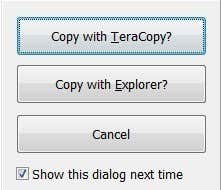
[次回このダイアログを表示する](Show this dialog next time)チェックボックスをオフにすると、選択した内容が記憶され、次回そのコピー機が使用されます。このようにTeraCopy(TeraCopy)を使用すると、インターフェイスが読み込まれ、ソースとターゲット(source and target)がすでに入力されているため、自動的にコピーが開始されます。
私が気付いた唯一の厄介なことは、UAC(ユーザーアカウント制御(User Account Control))がポップアップし続け、コピー操作(copy operation)を実行するたびにアプリケーションを許可する必要があったことです。Windowsでの(Windows)UAC の理解と、UAC を無効にする方法に関する以前の投稿を確認してください。また、単一のアプリケーションでUACをバイパスする方法を説明するこの投稿(this post)を確認することもできます。
私自身のテストでは、TeraCopyはネットワークを介して多くの小さなファイルをより高速にコピーし、非常に大きなファイルをより少なくコピーする場合はWindowsとほぼ同じ速度でした。いずれにせよ、転送を一時停止して再開し、エラーから回復し、シェルに直接統合できるという事実は、Explorerで使用する価値があります。楽しみ!
Copy Large Files Over the Network Faster with TeraCopy
With large iTυnes libraries, huge photo collections, and massive νideo files taking up more and more spacе on оur cheaper and cheaper disk drives, we can all use some better file copy tools than Windows provides out of the box. The freeware TeraCopy makes copying large files over a network faster than using the default Windows copy feature.
What does TeraCopy do that Windows Explorer doesn’t? Well, have you ever started to copy a large number of files and find out later on that it stopped in the middle of the copy because of one corrupt file? Or what if the network connection dies in the middle of the copy and you want to resume from where you left off? TeraCopy can take care of those types of situations. Here’s a quick breakdown:
Pause and resume file copy – If you need to pause the copy process for any reason, TeraCopy lets you do it with one click. Click again to resume the copy!
Error recovery, continue file copy – TeraCopy can continue to copy files when one file has an issue like already existing in the target directory or not being readable due to corruption. TeraCopy can be set to handle these scenarios with one of several options and can continue copying the rest of the files. After everything is completed, you can fix the issues and recopy only the problem files.
Check target file accuracy – TeraCopy can run a check on the copied files against the source files to verify the accuracy and integrity of the copy.
Fast file copying – TeraCopy claims its technology can reduce copy times using dynamically adjusted buffers and asynchronous copying.
Shell Integration – TeraCopy also integrates into Explorer in two ways: you can right-click and choose TeraCopy from the menu or you can simply perform any copy operation normally and a popup window will appear asking if you want to use Windows copy or TeraCopy to perform the operation.
Now let’s go through the different ways you an use TeraCopy. Firstly, you can just run it by double-clicking on the desktop or Start Menu icon. This will bring up the main GUI interface, which is pretty streamlined and to the point.
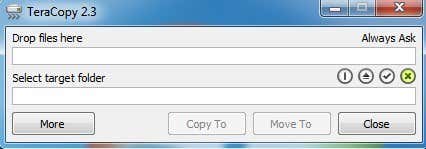
To start, you just drop and drop the files you want to copy onto the program window. Once you do that, click on the Select target folder text and then click on Browse to choose the target location. You can also click the Copy To or Move To buttons to choose a target folder.

The current version of TeraCopy (2.3) will not let you do anything until it fully calculates the size of all the files added, which means it can take some time for large directories. The next version (3.0) coming in the beginning of 2015 will fix this issue and start the copying immediately. You can now click the More button to see the full list of files.

Once you choose a target folder to copy or move to, the process starts immediately and you’ll see the results in the listbox. If a file was copied or moved properly, you’ll see the green checkmark on the left. You can also click the Verify button after the copy process is complete to check the integrity of the file after the copy.

At the top, you’ll see a quick summary of processed files, errors or skipped files. The only time you’ll get a popup dialog is when the file already exists in the target directory and you have to manually decide what to do. It doesn’t make much sense for the computer to decide, as it doesn’t have any idea about your files.

The dialog is a bit complicated, so I’ll explain it here. The buttons on the bottom are only for moving files to a new folder. If you click Current file, it will only move the current file to another folder and you’ll get another popup if the problems comes up again with another file. If you click Current folder, it will move any files in the current folder that it is copying to a new folder if the file already exists. When it starts copying another folder, the dialog will pop up again. If you click All files, then it will simply move any file in the copy process to a new folder when the file already exists.
The buttons on the right hand side will keep the files in the same folder as the original directory, but either overwrite them or rename them. Clicking Overwrite will simply overwrite one file and clicking All will overwrite all instances where the dialog would normally pop up. Clicking Rename will rename just one of the files with a different name and clicking All will do it for all files. You can also choose to skip, which will not copy the file.
If you go to Explorer and perform a normal copy or move operation using CTRL + C, CTRL + V or via the right-click menu, you’ll get a popup dialog asking which copier you want to use.
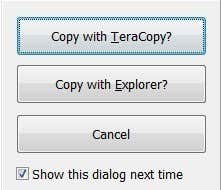
If you uncheck the Show this dialog next time box, then it will remember what you have chosen and use that copier the next time. When using TeraCopy in this way, it will load the interface will the source and target already filled in and should start copying automatically.
The only annoying thing that I noticed was that UAC (User Account Control) kept popping up and I had to allow the application each time I wanted to perform a copy operation. Check out my previous post on understanding UAC in Windows and how to disable it. You can also check out this post that explains how you can bypass UAC for a single application.
In my own tests, TeraCopy was faster copying many smaller files over the network and was about the same speed as Windows when copying fewer very large files. Either way, the fact that you can pause and resume a transfer, recover from errors and have it integrated right into the shell is worth using it over Explorer. Enjoy!